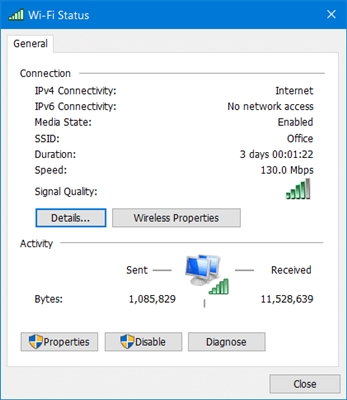YouTube en Google Play (ook bekend als Play Store) zijn waarschijnlijk de twee meest populaire en essentiële Android-programma's. Zonder de eerste kun je je favoriete video's niet bekijken en zonder de tweede kun je geen enkel programma of game op je tablet of smartphone installeren. Ik denk dat iedereen het hiermee eens zal zijn.
En het is erg triest als YouTube of Google Play niet werkt. Dit is wanneer u via Wi-Fi verbinding maakt met internet. En dit gebeurt vrij vaak. Nog niet zo lang geleden werd er een vraag over dit onderwerp op de site geplaatst. Hij heeft al aardig wat reacties verzameld, dus ik besloot de oplossing voor dit probleem in een apart artikel te zetten. Ik zal je vertellen over de oplossingen die ik ken. Wat, te oordelen naar de recensies, echt werkt.
Het probleem is dit. We nemen onze telefoon of tablet die op Android draait en is verbonden met een Wi-Fi-netwerk, openen dezelfde YouTube en er is een foutmelding: "Controleer de netwerkverbinding" en een grijs uitroepteken.

En in de Play Store via dezelfde Wi-Fi-verbinding verschijnt een foutmelding: "Er is geen internetverbinding. Controleer de verbinding met Wi-Fi of een mobiel netwerk en probeer het opnieuw."

Hoewel onze smartphone is verbonden met wifi. Je kunt het zelfs in de schermafbeelding zien. Er staat geen uitroepteken naast de Wi-Fi-pictogrammen. Sites worden geopend in de browser. Dus internet werkt. Andere programma's hebben ook toegang tot internet.
Een belangrijk punt: via mobiel internet (3G / 4G) alles werkt. Met Play Store kun je apps installeren en YouTube-video's worden weergegeven en afgespeeld. Werkt niet alleen via wifi. En in de regel alleen via een specifiek Wi-Fi-netwerk en op alle Android-apparaten. En misschien ook voor anderen. Het maakt niet uit.
Probleem: er is geen toegang tot deze twee services van Google wanneer u alleen bent verbonden met een specifiek draadloos netwerk. Via een andere internetverbinding werkt alles.
Als je hebt YouTube en / of Market werken niet via een verbinding, zelfs via een mobiele verbinding, dan zal ik in het artikel ook proberen oplossingen voor dit probleem te verzamelen.
Beginnen:
- Start je telefoon, tablet, Android TV-box of wat je maar hebt opnieuw op.
- Start uw router opnieuw op. Als dat mogelijk is.
- Test YouTube en Market via een andere internetverbinding. Mobiele verbinding of ander Wi-Fi-netwerk.
- Probeer een website te openen in de browser van uw mobiele apparaat. Je kunt proberen om naar dezelfde YouTube te gaan. Werkt niets in de browser, gaan verschillende sites niet open, zie dan het artikel waarom internet via wifi niet werkt op een Android-tablet of smartphone.
- Het is raadzaam om te controleren of alles werkt op andere apparaten.
Na deze stappen zou u al ongeveer moeten begrijpen wat precies de reden is. Nou, bouw voort op de resultaten van deze controles als u een vraag stelt in de opmerkingen.
Laten we beginnen met de belangrijkste oplossing.
Zoals uit de praktijk blijkt, is het de verandering van de DNS-adressen van het wifi-netwerk die helpt om van dit probleem af te komen. Waarom gebeurt het? Ik weet het eerlijk gezegd niet. Ofwel vanwege problemen met de DNS-servers van de provider, of iets in de routerinstellingen.
Daarom moeten we DNS-adressen van Google registreren in de eigenschappen van het "probleem" Wi-Fi-netwerk op de telefoon. Of registreer deze adressen in de eigenschappen van de internetverbinding in de webinterface van de router. Laten we beide opties bekijken. Maar ik raad aan om eerst alles op je Android-apparaat te controleren. Als het werkt en je hebt meerdere apparaten met hetzelfde probleem, dan kun je al proberen de DNS op de router te wijzigen.
Ik zal laten zien op het voorbeeld van een Samsung-smartphone. Maar er mogen geen sterke verschillen zijn tussen andere apparaten.
Ga naar instellingen, in de sectie "Verbindingen" - "Wi-Fi". We klikken op ons netwerk en houden vast. Er zou een menu moeten verschijnen waarin we iets als "Beheer netwerkinstellingen" moeten selecteren.

Schakel vervolgens de weergave van aanvullende parameters in. In de IP-instellingen stelt u "Statisch" in en schrijft u voor: DNS 1 - 8.8.8.8 / DNS 2 - 8.8.4.4
Dit zijn de DNS-adressen van Google. Waar ik het over had in het artikel: 8.8.8.8 - wat is het adres? DNS vervangen door Google Public DNS.
We controleren of de proxy's zijn uitgeschakeld (Nee) en slaan de instellingen op.

Daarna zou alles moeten werken.
Eén punt: in Android is er geen manier om alleen statische DNS op te geven en het IP-adres en de gateway automatisch te krijgen. En dat is niet zo best. Omdat we door het uitschakelen van DHCP (automatisch alle adressen van de router ophalen) een statisch IP-adres hebben ingesteld. In mijn geval 192.168.1.164. En als dit IP-adres bezet is bij het opnieuw verbinden met dit netwerk, kunnen we geen verbinding maken. Tenzij u dit IP-adres reserveert in de DHCP-serverinstellingen op de router.
Als u daarom problemen ondervindt bij het verbinden met een Wi-Fi-netwerk, weet dan dat dit waarschijnlijk te wijten is aan statische adressen. Verander gewoon het laatste cijfer in het adres (van 100 naar 254), of stel DHCP terug in de Android-instellingen. En DNS-adressen kunnen worden geregistreerd in de routerinstellingen.
Ik laat je zien hoe je dit doet aan de hand van het voorbeeld van een TP-Link-router.

Daarna gebruiken alle apparaten die op deze router zijn aangesloten de ingestelde DNS-adressen.
Ik hoop dat je het probleem met toegang tot YouTube via de app en de Google Play Store hebt opgelost.
Aanvullende oplossingen voor verbindingsfout in YouTube-app en Google Play
Het is mogelijk dat deze twee applicaties niet werken, zelfs niet wanneer ze zijn verbonden met verschillende draadloze netwerken en via het mobiele internet. Controleer in dat geval of internet überhaupt werkt op de smartphone. U kunt gewoon een site in de browser openen. Als internet niet werkt, lossen we het probleem met de verbinding op. Aan het begin van het artikel gaf ik een link naar een pagina waar alles in detail wordt beschreven.
Laten we nog een paar andere oplossingen bekijken die van pas kunnen komen.
- Controleer de tijd- en datuminstellingen. Omdat deze instellingen niet correct zijn geconfigureerd op uw telefoon, kunnen er problemen zijn met de internetverbinding. Inclusief in de YouTube- en Play Store-applicatie.
 U kunt proberen de automatische tijddetectie uit te schakelen en alle parameters handmatig in te stellen.
U kunt proberen de automatische tijddetectie uit te schakelen en alle parameters handmatig in te stellen. - We wissen de applicatiecache. In de instellingen, in het gedeelte "Toepassingen", vinden we YouTube en klikken erop. Selecteer vervolgens het gedeelte "Geheugen" en klik op de knop "Cache wissen".
 U kunt ook proberen de gegevens te wissen.
U kunt ook proberen de gegevens te wissen. - Als het probleem alleen bij YouTube ligt en Google Play werkt, kan het nodig zijn om de applicatie via de markt bij te werken.
- U kunt ook proberen uw Googele-account op uw telefoon of tablet te verwijderen en opnieuw in te voeren.
- Als u bekend bent met een applicatie genaamd "Freedom" en deze is op uw apparaat geïnstalleerd (of was eerder geïnstalleerd), open deze dan (of installeer opnieuw en open), klik op het menu (drie puntjes), selecteer "Stop" en verwijder deze applicatie.
- Controleer of VPN is ingeschakeld op uw apparaat.
- Installeer indien mogelijk Dr.Web antivirus voor Android en start de scan.
- Nou, als laatste redmiddel - een volledige reset van de parameters van je Android-apparaat.
- Installeer YouTube opnieuw op uw apparaat.
Ik kijk uit naar uw feedback. Zorg ervoor dat u schrijft of deze oplossingen u hebben geholpen. Als je hebt geholpen, wat dan precies. Misschien is het je gelukt om dit probleem op een andere manier op te lossen, die je in de comments met ons kunt delen.

 U kunt proberen de automatische tijddetectie uit te schakelen en alle parameters handmatig in te stellen.
U kunt proberen de automatische tijddetectie uit te schakelen en alle parameters handmatig in te stellen. U kunt ook proberen de gegevens te wissen.
U kunt ook proberen de gegevens te wissen.